文章详情页
Win7无Internet访问怎么解决?Win7无Internet访问的解决方法
浏览:156日期:2022-08-02 15:32:32
最近有用户反映说自己在使用电脑进行浏览网页的时候,系统突然提示“无internet访问”,这是什么回事?遇到这种情况该怎么处理呢?下面小编就教教大家win7无internet访问的解决教程吧。
无internet访问怎么办:
1、首先打开IE浏览器,点击工具栏上的工具按钮,然后点击Internet选项。也可以在别的浏览器中打开网络连接选项,只需要切换到IE内核即可。如图所示:
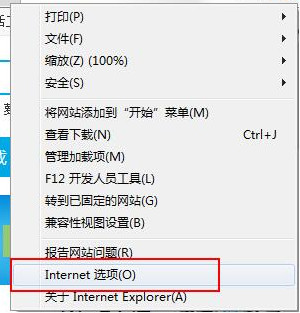
2、在选项设置页中,在上方的功能选项标签栏里面,有一个连接的标签,点击连接标签栏,在这里设置网络连接。如图所示:
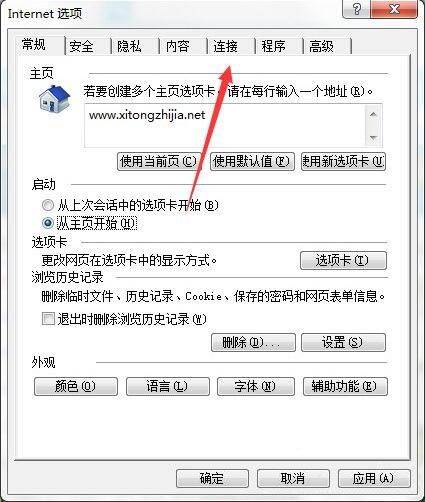
3、在连接标签栏中,点击右上角的设置按钮,设置一个新的网络连接。如图所示:
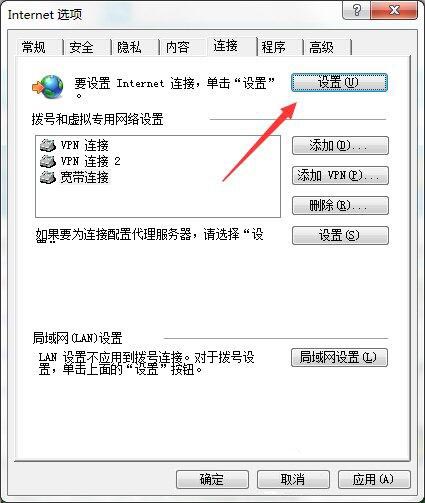
4、点击之后,选择创建新的连接,由于我的电脑已经有了网络连接,故下面会有两个连接的选项,如果第一次设置是没有的。如图所示:
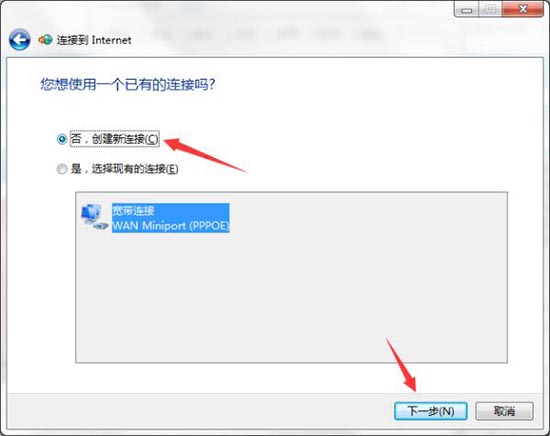
5、直接点击这个宽带的按钮,因为只有这一个选项,没有别的选项。点击之后自动跳到下一个页面设置。如图所示:
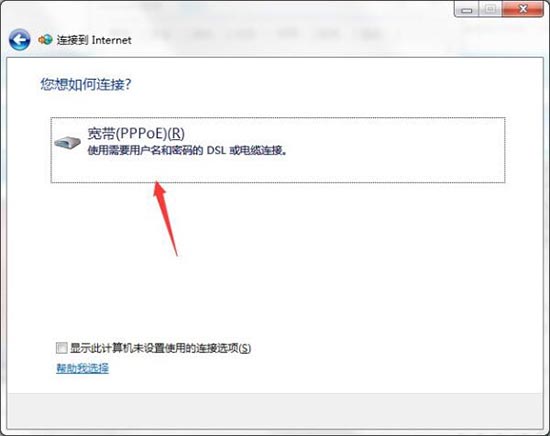
6、在输入用户名和密码之后,点击连接按钮,就可以开始连接网络了。如图所示:
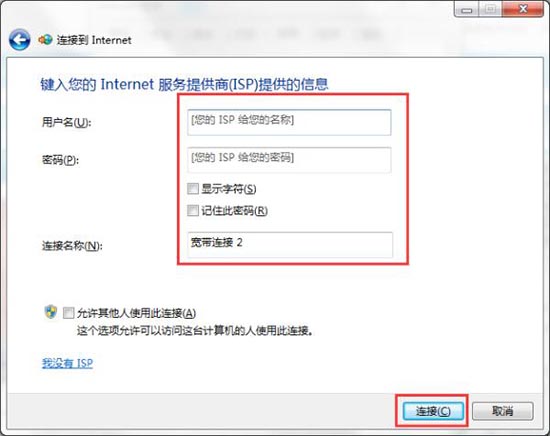
以上便是win7无internet访问的解决教程介绍了,如果用户们使用电脑的时候遇到了相同情况,可参考以上方法步骤进行解决哦。
相关文章:
1. win7清理垃圾cmd命令是什么2. winxp系统中出现虚拟机不可连接网络具体处理方法3. Mac版steam错误代码118怎么解决?Mac版steam错误代码118解决教程4. Win10电脑总是弹出需求帮助的功能提示该如何解决?5. 统信uos操作系统怎么激活? 统信UOS系统家庭版激活教程6. deepin20桌面图标样式怎么修改? deepin更换图标主题的技巧7. Win10 version是什么版本?Win10 version版本详细介绍8. Win10如何寻找隐藏流氓软件?Win10寻找隐藏流氓软件的方法9. OPENBSD上的ADSL和防火墙设置配置10. Win10无法更新错误代码0x80070424怎么解决?
排行榜
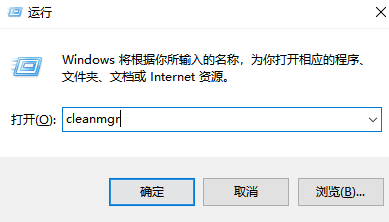
 网公网安备
网公网安备